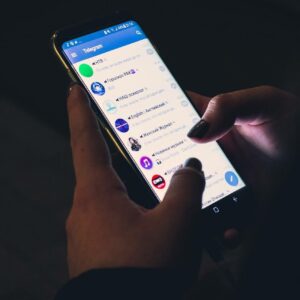Mencetak kertas lewat printer, umumnya kita membutuhkan perangkat PC atau laptop sebagai displaynya. Jadi dokumen diedit dulu di perangkat tersebut, kemudian nanti bisa diprint lewat printer. Tentunya kita perlu menyambungkan dulu perangkat PC atau laptop yang digunakan ke printer.
Pernahkah kamu berpikir untuk melakukan print di printer melalui HP? Sekarang hal tersebut sudah bisa dilakukan dengan mudah. Bahkan cara ini bisa dilakukan pada berbagai merek dan tipe printer, termasuk melalui printer Epson. Berikut cara print dari HP ke printer Epson yang mudah bisa kalian simak dan terapkan.
Cara Print dari HP ke Printer Epson
Salah satu kecanggihan yang disematkan di perangkat printer Epson, yakni memungkinkan printer tersebut dihubungkan ke perangkat HP android. Selanjutnya, melalui HP android yang terhubung ini kita bisa melakukan pencetakan berbagai jenis file dokumen maupun foto. Untuk menghubungkan HP ke printer Epson tersebut kita akan menggunakan aplikasi beranama Epson iPrint.
Adapun cara print dari HP ke printer Epson menggunakan aplikasi Epson iPrint selengkapnya, sebagai berikut:
1. Download dan Install Aplikasi Epson iPrint.
Langkah pertama yang perlu kamu lakukan adalah menginstall aplikasi bernama Epson iPrint melalui Google Play Store. Jika kamu kesulitan untuk menemukan aplikasi tersebut di Play Store, maka bisa menggunakan link ini. https://play.google.com/store/apps/details?id=epson.print
Aplikasi tersebut gratis untuk digunakan dan bisa diinstall di berbagai merek maupun tipe HP android. Ukurannya juga terbilang kecil sehingga cukup ringan untuk dijalankan.
2. Menyambungkan HP dan Printer ke Jaringan Wifi yang Sama
Hal penting yang harus dilakukan untuk menerapkan cara ini adalah HP dan printer yang digunakan harus dihubungkan ke jaringan wifi yang sama.
- Sekarang kamu hidupkan fitur Wifi di perangkat printer Epson dan biarkan terhubung di jaringan wifi yang tersedia.
- Kamu bisa mencetak Laporan Koneksi Jaringan di printer Epson untuk memastikan jaringan wifi yang terhubung serta melihat SSID wifinya.
- Sekarang hidupkan juga fitur Wifi di perangkat HP android milikmu.
- Kemudian pilih nama SSID Wifi yang sama dengan yang digunakan di printer Epson dan pastikan sudah terhubung.
3. Menyambungkan HP ke Printer Epson
Lngkah selanjutnya adalah menyambungkan perangkat HP dan printer Epson yang akan digunakan.
- Langkah pertama kamu buka aplikasi Epson iPrint yang sudah diinstall tadi.
- Pada halaman utama aplikasi, kamu ketuk pada menu Printer is Not Selected.
- Kemudian klik pada opsi Printer.
- Nantinya kamu akan diarahkan ke halaman Select Printer. Pada bagian tab Local, kamu pilih Nama Printer Epson yang ingin disambungkan dan digunakan untuk print dokumen atau foto.
- Dengan begitu kamu sudah berhasil menghubungkan HP ke printer Epson.
4. Mulai Print Dokumen atau Foto
Setelah berhasil terhubung, selanjutnya kamu bisa melakukan proses printing di printer Epson melalui HP yang terhubung tersebut.
- Pada aplikasi Epson iPrint tadi, kamu pilih menu print yang disediakan.
- Misalnya kamu akan melakukan print dokumen, maka pilih menu Print Documents.
- Jika ini baru pertama kali kamu lakukan, kamu perlu memberikan izin akses pada aplikasi dengan klik tombol Izinkan.
- Kemudian cari dan pilih file dokumen (PDF atau Word) yang ingin diprint.
- Nantinya file dokumen akan ditampilkan previewnya.
- Selanjutnya untuk melakukan printing, kamu ketuk tombol yang ada di bagian pojok kanan bawah tampilan.
- Proses printing akan berjalan dan printer Epson mulai melakukan print dokumen sesuai permintaan.
Itulah tadi cara print dari HP ke printer Epson melalui aplikasi Epson iPrint yang mudah bisa kalian terapkan sendiri. Semoga informasi di atas bermanfaat bagi pembaca semuanya.